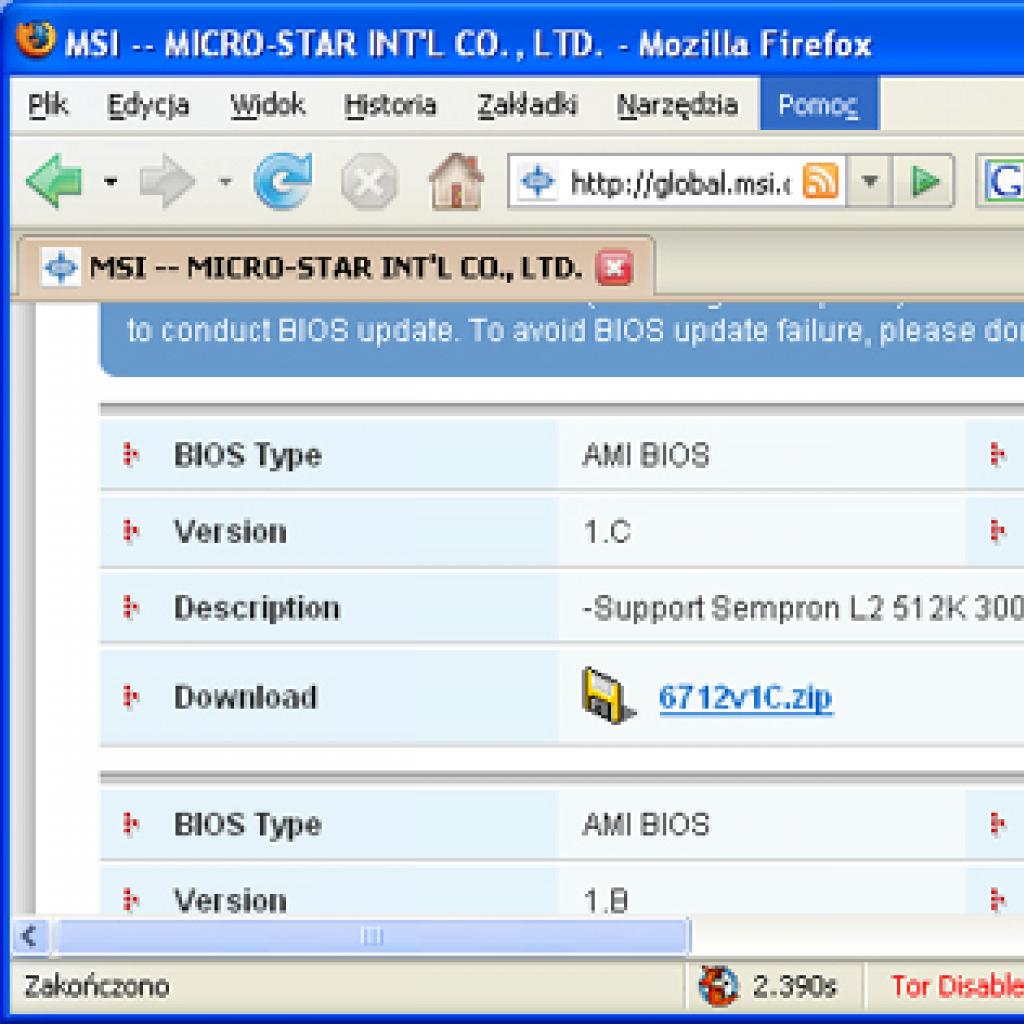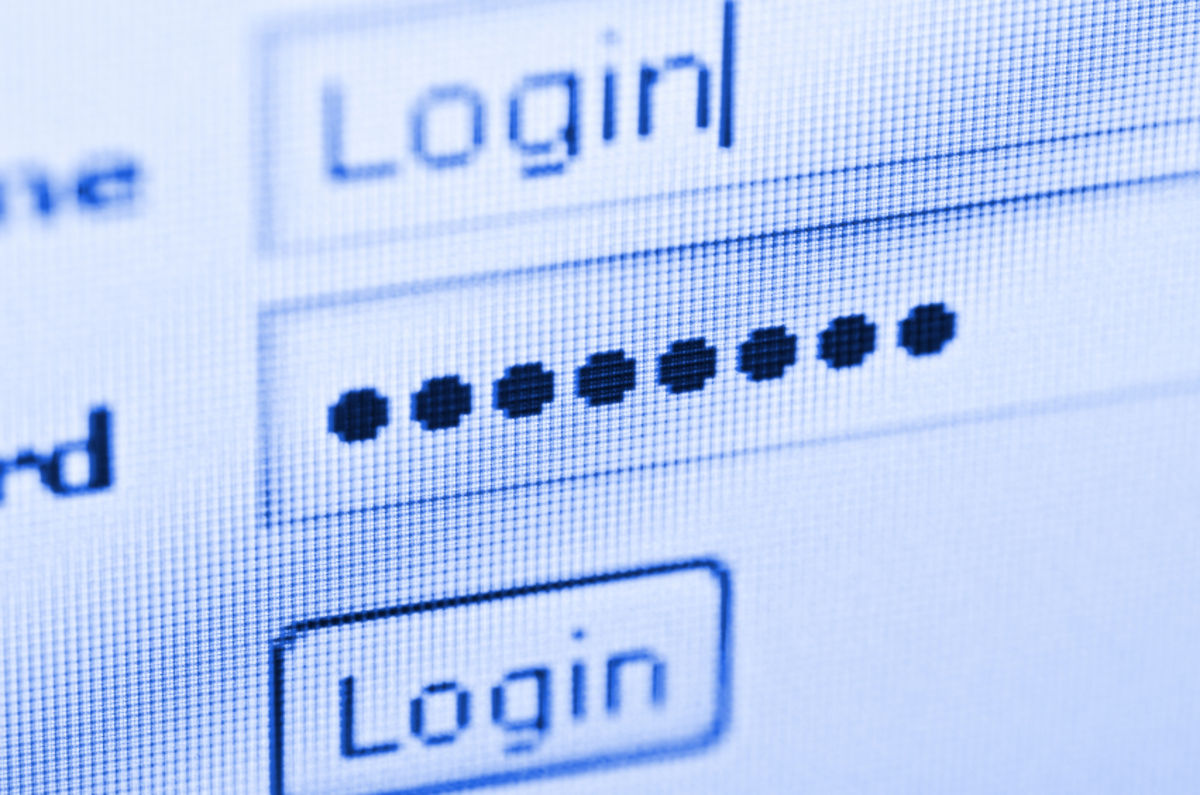Zacznij od sprawdzenia wersji BIOS-u w Twoim komputerze. Z reguły ta informacja jest wyświetlana tuż po włączeniu komputera. Możesz też zajrzeć do samego BIOS-u. Następnie wejdź na stronę producenta płyty głównej i poszukaj sekcji typu „Download”, „Support” lub „Drivers”. Odszukaj w niej aktualizację BIOS-u dla Twojej płyty głównej i sprawdź, czy jest nowsza wersja. Jeśli tak, pobierz ją. Potrzebny będzie też program do aktualizacji BIOS-u, znajdziesz go na tej samej stronie producenta.
Aktualizacja BIOS-u
Jeśli Twój komputer nie obsługuje dysków o dużej pojemności lub występują niewyjaśnione problemy z działaniem komputera, rozwiązaniem może być aktualizacja BIOS-u.
Aktualizacja BIOS-u w większości komputerów przebiega podobnie. Dlatego w tej poradzie omówimy ogólnie najważniejsze etapy tego procesu, żebyś wiedział, jak się za to zabrać. Szczegóły znajdziesz na stronach producentów płyt głównych.
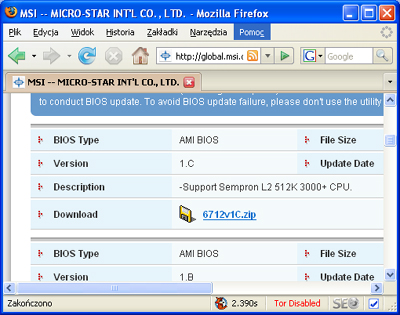
Rys. Najnowszą wersję BIOS-u znajdziesz na stronie WWW producenta płyty głównej
Aktualizacja BIOS-u przebiega w systemie DOS. Musisz najpierw przygotować dyskietkę startową. Umieść dyskietkę w napędzie i sformatuj ją, wybierając opcję kopiowania plików systemowych. Następnie skopiuj plik z BIOS-em i program do aktualizacji na dyskietkę. Zrestartuj komputer i uruchom system z dyskietki. W trybie tekstowym uruchom program do aktualizacji. Rozpocznie się proces wczytywania nowego BIOS-u. W tym czasie nie wyłączaj komputera, gdyż spowoduje to awarię BIOS-u i komputer nie uruchomi się ponownie. Podobny skutek będzie miała przerwa w dostawie prądu. Po paru minutach BIOS będzie zaktualizowany.
Zaloguj się, aby dodać komentarz
Nie masz konta? Zarejestruj się »